I sistemi di directory Linux sono diversi da Windows e possono confondere i nuovi utenti. Quindi pensa alla struttura delle directory di Linux come ad un albero. La radice dell'albero è da dove cresce e in Linux, è dove si diramano le directory.
Il separatore di directory è la barra (/), abbreviata come barra. Ad esempio, il percorso della directory principale viene spesso definito barra (/).
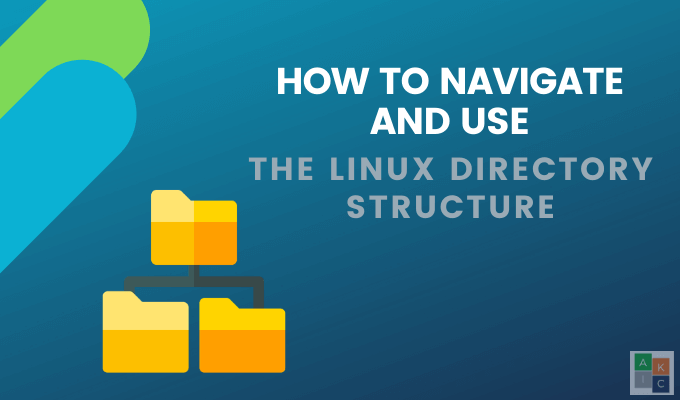
Che cos'è la struttura delle directory di Linux?
Per chi ha familiarità con Linux hai sentito termini come root, libe boot. Questi sono esempi di directory di distribuzione Linux.
I sistemi Linux usano uno Gerarchia dei filesystem standard (FHS). Definisce il contenuto e la struttura delle directory di tutte le distribuzioni Linux.
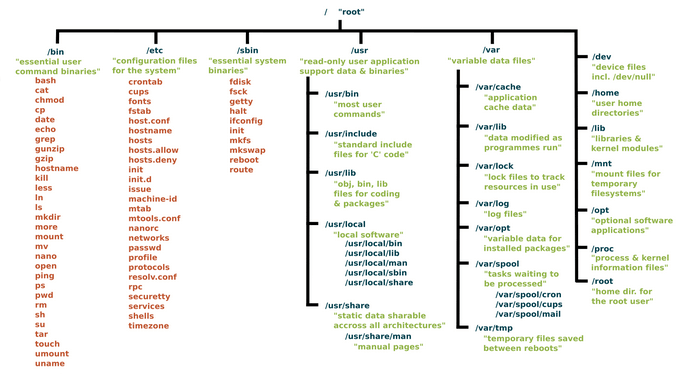
Navigazione di base
Come accennato in precedenza, la struttura della Directory di Linux si riferisce alla cartella del disco rigido in cui è stato installato Linux.
Inizia eseguendo il ls (elenco di archiviazione) e premi Invio. Questo comando ti mostrerà un elenco di cartelle nella tua attuale directory di lavoro.
In_content_1 all: [300x250] / dfp: [640x360]->Tieni presente che ogni distribuzione include cartelle diverse nella home directory.

Il comando list sta per storage list, ma il file system inizia con una singola barra (/), quindi inserisci il seguente comando:
ls /

Questo ti mostrerà la struttura della directory del file system Linux, l'installazione del disco rigido o la struttura di cartelle predefinita.
Ogni cartella ha un designato scopo. La home directory è dove si trovano gli utenti, quindi usa il seguente comando per vedere cosa c'è nella tua home directory dell'utente.
ls / home
Per cancellare il schermo, digita cancellao usa ctrl L. Tieni presente che ctrl Lpotrebbe non funzionare su tutte le distribuzioni Linux, ma il comando cancellafunzionerà.
Torniamo a lscomando. È il comando più importante da conoscere e comprendere. Vuoi elencare gli elementi in una directory in cui ti trovi.
Ma puoi anche aggiungere altri comandi a ls. Ad esempio, digitando ls -l/viene visualizzato un output diverso rispetto a solo /. Provalo usando il seguente comando:
ls -l /
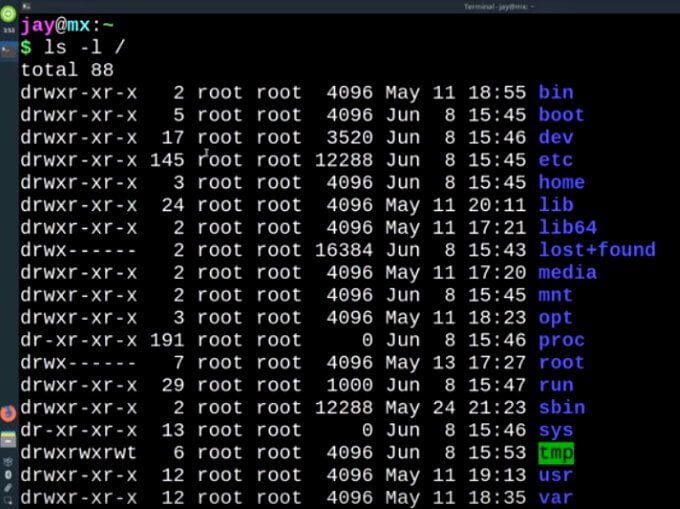
Puoi vedere molte più informazioni sullo schermo. Tutto è sostanzialmente sulla sua linea. Il comando -lsignifica cercare l'elenco lungo.
Questo significa che vuoi vedere più dettagli e ogni elemento su una riga separata per facilitarne la lettura. Alcune distribuzioni useranno llcome alias per -lper il comando long list.
Cartelle importanti che dovresti conoscere
Esistono molte cartelle nel tuo sistema Linux. Discuteremo di seguito quelli più importanti.
La home directory
La home directory è di default dove tutti gli utenti hanno il loro spazio di lavoro personale. Ogni utente avrà la propria cartella nella directory / home.
Se vuoi vedere un elenco di tutte le cartelle nella tua home directory, usa il seguente comando:
ls -l / home
Dato che sei già nella tua home directory, puoi anche usare lsper estrarre un elenco di ciò che c'è dentro senza usare un percorso.
Ogni directory nella La struttura delle directory di Linux è separata da e inizia con una barra (/). In altre parole, lssenza un percorso mostrerà il contenuto della directory corrente.
Se vuoi cambiare la directory in cui stai lavorando e tornare alla radice del file system, utilizzare il comando seguente:
cd /
Se si desidera visualizzare le directory nella radice, utilizzare:
ls
Poiché sei tornato nella directory principale e non nella directory principale, vedrai un elenco di tutte le cartelle nella directory principale.
Per visualizzare l'elenco lungo nella directory principale, utilizzare:
ls -l
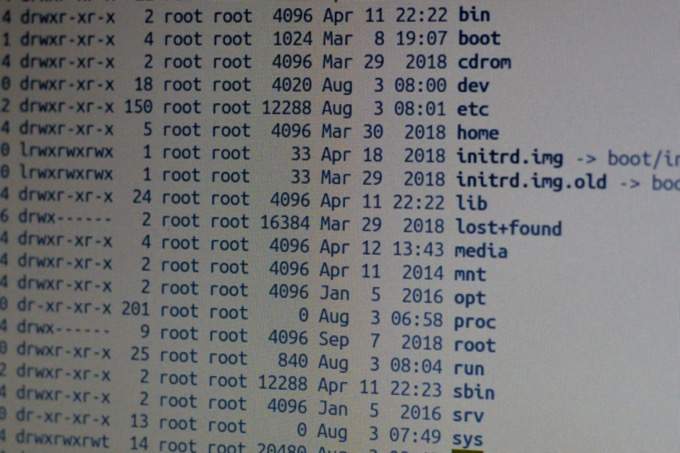
Directory principale (/ root)
Tutte le directory e i file sul tuo sistema risiedono nel file rootrappresentato dal simbolo /.Tutti i file o le directory iniziano dalla radice. Il percorso di qualsiasi file o directory verrà visualizzato simile al seguente:
Root/home/user/videos
La directory principale è per un singolo utente ed è l'utente più potente su un sistema Linux.
Lib Directory Librerie condivise (/ lib)
La directory / lib è dove file contenenti codice (le librerie) si trovano. Questi file ospitano i frammenti di codice utilizzati per inviare file sul disco rigido, disegnare finestre sul desktop o controllare le periferiche.
Directory media (/ media)
La directory multimediale è dove è possibile visualizzare i file di dati di dischi rigidi esterni montati, chiavette USB, DVD o dischi Blu-ray.
Directory di avvio (/ boot)
I file e le cartelle che il sistema deve avviare sono nella directory / boot. Il suo utilizzo è standardizzato nel Filesystem Hierarchy Standard.
La configurazione necessaria per avviare il computer risiede nella directory di avvio. Non vuoi sbarazzarti di questa directory.
Alcune altre directory standard includono:
Leggi il riepilogo di Wikipedia per una descrizione completa di ciascuna directory e di come viene utilizzata.
Vedi la tua directory corrente
Se non sai in quale directory stai lavorando, usa il comando pwd(stampa directory di lavoro).
I risultati saranno così:
/ home / nome utente
Se poi esegui ls, l'impostazione predefinita impostazione ti mostrerà il contenuto della cartella in cui ti trovi attualmente, come descritto sopra.
Cosa significano i colori?
Diciamo che ti trovi la cartella / etced esegui questo comando:
ls -l / etc
Vedrai molte informazioni come così come molti colori diversi.
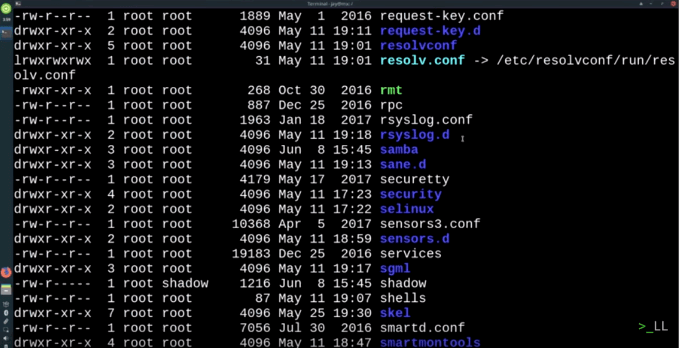
La regola generale è che:
I colori possono variare in base alla distribuzione. La maggior parte, ma non tutte, le distribuzioni sono disponibili con colori predefiniti.
Cosa sono le stringhe di autorizzazione?
Ogni file ha un flusso di lettere a sinistra dell'elenco. Si chiama stringa di autorizzazione.
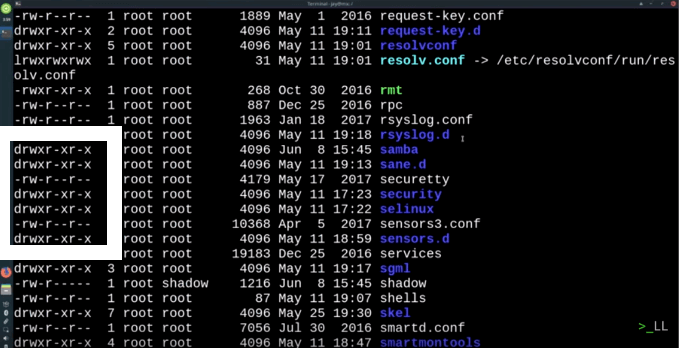
Guarda il primo carattere nella stringa. La dindica la directory. Quindi, anche se la tua distribuzione Linux non usa colori diversi, saprai comunque che una stringa di caratteri che inizia con dè una directory.
I file e i programmi iniziano con un trattino (-).

Una lsi riferisce a un collegamento che collega a un altro file.

Panoramica della navigazione rapida
La memoria dell'elenco dei comandi lsmostra tu cosa c'è nella tua attuale directory di lavoro. Se non sai qual è la tua directory corrente, usa il comando pwd.
L'inizio del file system è indicato da una singola barra (/). Utilizza il comando cdper passare da una directory all'altra. Per vedere cosa c'è nella directory in cui sei appena passato, usa il comando ls. Quindi, per tornare alla tua home directory, digita /home/username.
Il comando cdti aiuta a navigare nel file system. lsti mostra cosa c'è nella directory corrente in cui lavori. ls -1mostra l'elenco lungo.
Anche se varie distribuzioni Linux presentano differenze minori, i layout del file system sono molto simili. Il modo migliore per comprendere la struttura della directory di Linux è seguire alcuni dei suggerimenti sopra e familiarizzare con come funziona.
Basta essere sicuri di NON toccare la directory / boot. Esercitati a navigare nel tuo sistema usando il terminale. Attenersi ai comandi cd, lse pwdin modo da non interrompere nulla. Non ci vorrà molto per sapere intuitivamente dove trovare documentazione, app e altre risorse che devi usare.